リュウです。
土日休みなのに、四六時中走り回ってた週末です。
今日は、貸会議室のWi-Fi環境導入作業と、管理してもらっている不動産屋さんの知り合いと打ち合わせで朝から渋谷へ。色々試行錯誤をしながら、ネットワーク設定などをしていました。
昼から娘と公園へ。
梅雨に入って天気が悪いですが、曇りなら遊具が使えるので子供は元気ですね。
今日は、「会議室のWi-Fi(ネット回線)と防犯カメラの設置」をしてみました。
最近、ニッチな記事が多くなっていますが、会議室は、成功すると独立した時の貴重な収入源になるのでがんばります!

※今回、設定で悩まされたWiMAX用のルータ NECのHOME01(2019.6)
●もくじ
1 施設整備の需要
2 今回の整備のポイント
3 Wi-Fi環境の設定
4 防犯カメラをセット
5 残った問題
1 施設整備の需要
会議室を開設して1年半、使ってくれる人が増えてきたのですが、要望も同時に増えました。
特に多いのはネットワーク環境の整備。会議室にあるWi-Fiで接続したい人が結構いるようです。
当初は、個々人で持っているスマホやポケットWi-Fiのテザリングで対応できると思っていたのですが、思った以上に設置希望がありました。
他には、使用頻度が増えて汚れが目立つようになってきたため、清掃回数を増やす必要がでてきています。
今回は、これらの部屋の環境整備して使いやすくなるよう見直しをしてみました。
防犯設備としてネットワークカメラの設置も行います。
2 今回の整備のポイント
今回の改善ポイントは3点。
①Wi-Fi環境を整える
②防犯カメラの設置
③清掃回数を増やす
清掃回数は、地元(徒歩圏内)の不動産屋を経営する大学時代の先輩に依頼。
2週に1度、定期清掃をするようにしました。
残りのWi-Fiと防犯カメラの設置が今日の課題です。
3 Wi-Fi環境の設定
(1)ハードと回線の選定
Wi-Fiの回線として、WiMAXを採用しました。
光回線とそこまで金額が変わらないことと、色々応用が利きそうだからです。
ルータとしてWiMAXの家庭用ルータHOME01(どこまで事実か不明ですがファーウェイのは当面避けたいところなので、今回はNECのルータにしました。)
(2)設置
ルータ本体の設定は家で行えていたため順調です。
SIMを入れて、スイッチを入れたら無事稼動。
Wi-Fi名とパスワードを設定(変更)したら、すぐネットにつなげました。
あとは、ネットワーク上に表示されるWi-Fi名とパスワードの設定が必要ですね。
4 防犯カメラをセット
次の防犯カメラの設定が想定以上に苦労しました。
一応、防犯のためにつけたので、機種名は伏せときます。
設定ソフトをインストールして設定するのですが、ネットワーク上に防犯カメラが見えないためです。
(1)事前調整
防犯カメラを天井につけるため、ねじ穴を開ける必要になるので、大家さんと交渉。
今回は、「天井の交換は契約上にあるので、通常の使用なら問題ない」とのこと。よかった。
会議室に限りませんが、防犯カメラ(ペット用カメラなども)を賃貸物件の壁や天井につけるときは、物件に物理的な加工をするので、必ず相談しておきましょう。(一応、一定のものについては良いそうですが、あとで揉めても大変ですので。)
(2)ネットワーク設定
上述の通り苦労したポイント。
ローカルネットワーク上にあれば、インストールしたソフトに表示されるように案内されていましたが見つからず。
仕方ないので、直接発見する方法を探してみました。
どうやら、IP(ネットワーク上のハードに割り当てられた番号)は、「*.*.*.10」のようです。
そこで、http://192.168.1.10 か http://192.168.0.10だろうとブラウザに直接打つものの設定画面が表示されず・・・。
うーむ、困った。
ルータ(HOME01)もブラウザから見えないので、恐らくIPアドレスが違うと予想。
さらに調べていくと、WiMAXのローカルIPは、「(http://) 192.168.179.*」であることが判明! (←ここ重要)
そのため、監視カメラのアドレスは、「http://192.168.179.10」です。(なお、ルータはhttp://192.168.179.1)
WiMAXルータ(HOME01)の「179」という数字には何か意味があるんだろうけど、理由はわかりませんでした。「1か0だろう」という先入観があったので逆に苦労しました。
接続できれば、設定も簡単。
ブラウザで見つかればソフト上も表示されるようになりました。
ルータのパスワード変更と、カメラのIDとパスワードを再設定して終了です。
(3)ネットワーク上で見えない
次に、設定はできたものの、グローバルIP(インターネット上のWiMAXのアドレス)が見つからない問題が・・・。
ipconfigなどでもそれらしき表示がない・・・、何でだろう?
これもネットで調べてみて発覚。
WiMAXのグローバルIPは、現在有料(月額96円)のようです。
どうやら、グローバルIP取得が有料の時代なんですね。
とはいっても月額96円だから、金額を取ると言うよりは、「必要ない人はグローバルIPを使わなくていいよね」という意思確認なのかもしれません。
それいしても、グローバルIDをユーザごとに振らないで済むのは、1つのIPをWiMAX側のサーバで複数ユーザに割り振る仕組みなのでしょうかね。一昔前のネットワーク設定した時と比べて不思議な感じです。
グローバルIPを取得することと、DDNS設定(IPとインターネットのアドレス「google.jp」とか「Yahoo.co.jp」などのアドレスとIPを連動させる設定)をすることが別途必要になりそうなので、時間が足りそうにないので今日の開通は断念。設置だけ行うこととしました。
(4)設置
ネットワーク設定も(ローカル上は)できたので、カメラ画面が表示されるようになりました。
PCの画面を確認しながら、全体が映るように設定して、ねじで固定。
設定をいじられたりしないように、アクリル板の箱に一式封印。
アクリル板に電源タップが入らない問題が発生したのでこれも後日処理することにしました。
5 残った問題
設定は完了しましたが、3点やることが残りました。
①グローバルIPとドメインの設定
②アクリル箱にタップを入れる(分解できる電源タップを購入)
③監視カメラに(物理的に)LANケーブルを通す穴を作る
概ね、来週に現地に行って設置すれば完成です。
目新しいことは無いと思うので、ブログ記事としてはここで終了かなと。
(DDNSの設定は別のブログを見ると良いと思います)
●まとめ
今日のまとめは、主にWiMAXの仕様で詰まったところ。
WiMAXには2つの仕様に気をつけるといいです。
(1)HOME01のローカルIPが192.168.179.*
(2)グローバルIP(WAN側)が有料
大学院卒業後(東亜じゃなく理系の)、情報系から久しく離れていましたが、ネットワーク設定は慣れている人じゃないと手間がかかりますね。
設置手数料で数千円~1万円くらい取る会社もありますが、お金をかけても詳しい人に依頼するのはひとつの手といえるでしょう。
なにせ、素人がやってみて2時間半くらい試行錯誤しましたし・・・。
●おまけ
最後に軽く宣伝を。
ここを見てくれた方で、渋谷の会議室を借りてくれる方がいましたらメッセージをいただければと思います。最大15人くらいで使用可能です。渋谷駅のマイナーな改札、新南口から5分程度の場所です。
セミナーやボードゲームで使う人が多いようですね。
気になる方はご連絡ください。
—–
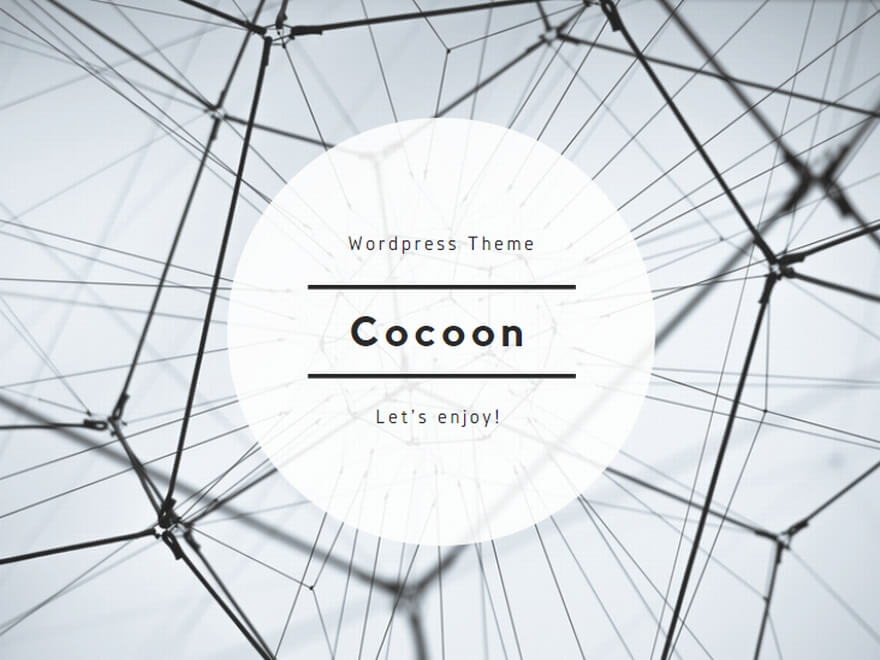

コメント